テレビで(特にFPSの)ゲームをして動きに遅延があったりしてモニターを買おうと思った時にどのモニターを買ったら良いか迷っていませんか?
あるいはパソコン作業をしている時にもう一つモニターがあったら便利だな、って思った時はありませんか?
そんな2つの欲求を解決するコスパの良いモニターを購入したのでレビューします。
私自身がゲームとブログの両立をしているのでどうせ買うなら2通り使えるモニターを探したときに迷ってかなり時間を費やしてしまったので同じようにモニターを探している人のお役に立てれば、と思ったのがこの記事を書くにあたっての経緯です。
ちなみに私はPS4でAPEXで遊んでます。
紹介するモニター
acer/KG241QAbiip
23.6インチ
リフレッシュレート144Hz
応答速度 0.6ms
HDMI2つ DisplayPort1つ

総合評価
価格
使いやすさ
機能性
- ゲーム用モニターって何が良いんだろう?
- ゲームとパソコンの両方で使えるモニターを知りたいな

読者の推奨として
- ゲーミングモニターを探している人(特にFPSをやる人向け)
- ゲームとパソコンを兼用して使えるモニターを探している人
- ある程度性能が良くてコスパの良さそうなモニターを探している人
3511文字ですので3分程で読めます。モニターを買う参考にしてくださいね。
- ゲーム用モニターを選ぶ際の最低基準値
- ゲームとパソコンを兼用して使えるモニター
ゲーミング用モニターの基準はここで決める

いざモニターを買おうと思って調べるとゲーミング用モニターはたくさんのメーカーや数値がごちゃごちゃ書かれていて一体何を選んだらよいのかわからない!っていう疑問をお持ちになるかと思います。
でも大丈夫です!
次のことを押さえれば快適なモニターにたどりつきます!
- リフレッシュシートの高い製品
- 画面サイズの最適インチ数
- パネルの種類
では1つずつ解説していきます。
リフレッシュシート
リフレッシュシートとは、1秒間で画面を切り替えることの回数を指します。
【Hz】の単位で表記されており、数値が高いとなめらかです。
ヌルヌルしてる!と表現する人もいます。
FPSなどの0.1秒を大事にするゲームをする場合は数値が高いものを選ぶ方が無難です。
数値の目安としては、144Hzあれば十分ハイスペックだと言えます。
ちなみにPS4や任天堂 switchは最大60HzでPS5が120Hzまで対応しています。
実態としてモニターが144Hzに対応していてもモニターを利用するゲーム機によってはモニターの性能を最大限活かすことができません。
しかし、新しいゲーム機を見越して144Hzを買えば間違いはないかと思われます。
リフレッシュシートの数値と合わせて見ておきたい数値が【 ms】 の単位で表記されている応答速度です。
これは応答スピードを表しており、一瞬を大事するFPSやレーシングゲームではこちらの数値も気にした方が良いです。
感覚的に言えばPS4のスティック(R3 L3)を左右に素早く入力した際に遅れなく(違和感なく)、画面が切り替わるかどうかといったところでしょうか。
数値が低いものが高スペックであり、1ms以下の数値が記載されていれば十分でしょう。
- リフレッシュシートの単位:Hz 数値が高いとハイスペック 目安:144Hz以上
- 応答速度の単位:ms 数値が低いハイスペック 目安:1ms以下
画面の大きさ
TVだと見るのが目的で大きいものを選ぶかと思いますがゲーミングモニター大きければ良いというわけではありません。
やりたいゲームがグラフィック映像のキレイさ売りにしているのなら大きいものが良いですがゲームで勝つのが目的なら小さい方が良いです。
理由は想像していただきたいのですが、物理的に画面全体を目で追うのにの大きいと目を動かす範囲が広くなり画面全体を見るまでに時間がかかるからです。
そしてもう1つ eスポーツの公式大会では24インチ フルHDが主流であるからです。
以上のことから、目安としては24~27インチを選ぶと良いでしょう。
また、4KとフルHDも迷うところですがフルHDで十分です。
4kはシンプルに高い!!!
パネルの種類
パネルには2つの種類があります。
- TNパネル・・・応答速度が速いのが特徴(FPSやレーシングゲームなど向け)
- IPSパネル・・・視野角の広さが特徴で色が鮮やか(映像に力をいれているゲームなど)
やるゲームの種類によって使いわけるのが良いですがそんなわけにいかないと思います。
なのでやりたいゲームが様々ならTNパネルを選ぶのが無難でしょう。
メーカーについて
ゲーミングモニターのメーカーを紹介します。
- エイサー(acer)
- ベンキュー(BenQ)
- エイスース(Asus)
- エムエスアイ(MSI)
- アイ・オー・データ(I・O DATA)
それぞれの強みについてはここでは解説しませんが、上記メーカーはゲームに特化したモニターなので、ここから選んでみると良いかと思います。。
ゲームとパソコンを兼用して使うためには

ゲーム機とモニター、パソコンとモニターを繋ぐコードは主にHDMIケーブルを利用します。
ゲーム専用やパソコン専用でモニターを利用するのであればHDMI端子は1つで良いですが、私のようにゲームとパソコンの2つの目的でモニターを利用する場合はHDMI端子は2つ以上あった方が便利です。
理由は言うまでもなく、付け替える手間を省くことができるからです。
acer/KG241QAbiipレビュー

では、購入したモニター“acer/KG241QAbiip”の満足度ですが
結論から言うと大満足しています。
では、購入する前の感想と約半年利用してみて私感ですがメリット・デメリットも紹介します。
メリット
- HDMI端子が2つ DisplayPortが1つ ささる
- 感覚的に操作が可能
- ここまで紹介したゲーミングモニターの条件を(画面サイズが23.6インチという以外は)満たしている
- コスパが素晴らしい
私がモニターを探している時の絶対条件としてはHDMI端子が2つ以上で且つリフレッシュシート144Hz・応答速度1ms以下で2万円前後でした。
この条件を唯一クリアしているのがこの記事で紹介している、acer/KG241QAbiip です。
もしも私と同じ条件をお持ちなのであればこのモニターを強くおすすめします。
お陰さまでゲームとパソコンの両方がとても快適に利用できています。
デメリット
- モニターから音声は出ない
- リモコンはない
このモニターには音声入力端子がなく、モニター単体だと音は出ません。
PS4の場合はコントローラーや本体にイヤホン・ヘッドセットを入力すれば聞こえます。
パソコンの場合はパソコンのスピーカーから音が出ます。
どうしても音を出したいということであればスピーカーと分離機を用意すれば音が出るようになりますのでそこまで心配しなくても良いかと思います。
購入に迷ったモニター

実際購入するまでにかなりのモニターと比較しました。
それが次のモニターです。
※購入に迷ったモニターの比較表
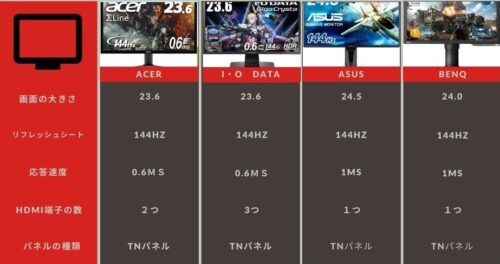
左から順に商品のリンクを張り付けておきます。
まとめ
・acer/KG241QAbiip はとても満足のいく商品
ゲームとパソコンの両方の欲求を満たす良い商品です。
・ゲーミングモニターを選ぶ際は注意点がちらほら
リフレッシュシートや応答速度、パネルの種類等中止して選びましょう。
・ゲームとパソコンで使いたいならHDMI端子が2つ以上ささるものを選ぶ。
HDMIケーブルを付け替えれば済む話ですが地味に面倒なのでHDMI端子が2つ以上あると付け替えいらずで楽です。
以上、ゲームとパソコンの両方とも使えるおすすめモニター/レビュー 記事でした。
少しでもモニターを選ぶ際の参考になったら嬉しいです。
最後に2つお知らせです。
1つ目
この記事が少しでも良いな、役に立ったなと思っていただけたらSNS等でシェアをお願いします。
泣いて喜びます。
2つ目
下記プロフィールよりTwitterのフォローをお願いします。
生活を充実化させる情報・ビジネスに関する情報・子育て情報を発信しております。
何よりもフォローしていただけたら懐きます。
ここでまで最後までご覧いただき、ありがとうございました。




コメント